Показати або сховати піктограму вставки в Word
Office Word за замовчуванням показує піктограму вставки під час вставки тексту чи зображень у документ. Дотримуйтесь цього підручника, щоб дізнатись, як показувати або приховувати піктограму вставки як завгодно.
Показувати або приховувати піктограму вставки в Word 2003
Показати або приховати піктограму вставки в Word 2007/2010/2013
Рекомендовані засоби підвищення продуктивності для Word
Kutools для Word: Інтеграція ШІ 🤖, понад 100 розширених функцій заощаджують 50% часу обробки документів.Безкоштовне завантаження
Вкладка Office: представлено вкладки, подібні до браузера, у Word (та інших інструментах Office), що спрощує навігацію між кількома документами.Безкоштовне завантаження
 Показувати або приховувати піктограму вставки в Word 2003
Показувати або приховувати піктограму вставки в Word 2003
Вкладка Office: надає інтерфейси вкладок у Word, Excel, PowerPoint... |
|
Покращте свій робочий процес зараз. Детальніше Безкоштовне завантаження
|
Крок 1: клацніть Tools меню> натисніть Опції;
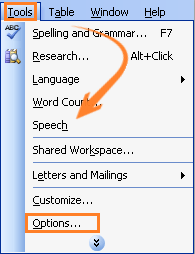
Крок 2: клацніть Редагувати Вкладка Опції вікно;

Крок 3: поставте або зніміть прапорець Показати кнопки Параметри вставки in Вирізати та вставити варіанти група може показувати або приховувати піктограму вставки під час вставлення.

 Показати або приховати піктограму вставки в Word 2007/2010/2013
Показати або приховати піктограму вставки в Word 2007/2010/2013
Крок 1: клацніть Office іконка ![]() , А потім натисніть Параметри Word in слово 2007;
, А потім натисніть Параметри Word in слово 2007;
клацання філе таб ![]() , А потім натисніть Опції in Слово 2010 / 2013.
, А потім натисніть Опції in Слово 2010 / 2013.
Крок 2: клацніть Advanced >> опустити мишу до Вирізати, скопіювати та вставити група

Крок 3: перевірити Показати кнопки Параметри вставки у програмі Word 2007 або перевірте Показувати кнопки опцій вставки під час вставлення вмісту у програмі Word 2010/2013 та натисніть OK щоб показати піктограму вставки в документі.
Ви можете побачити результат, як показано нижче:
 |
 |
 |
Відносні статті:
- Показувати або приховувати позначки абзаців у програмі Word
- Швидко показуйте або приховуйте весь прихований текст у програмі Word
- Показати або приховати заповнювачі зображень у програмі Word
- Показувати або приховувати пробіли в Word
Найкращі інструменти продуктивності офісу
Kutools для Word - Підніміть свій досвід Word із Over 100 Чудові особливості!
🤖 Kutools AI Assistant: змініть свій текст за допомогою ШІ - Створення вмісту / Переписати текст / Узагальнити документи / Звертайтеся за інформацією на основі Документа, все в Word
📘 Майстерність документів: Розділити сторінки / Об’єднати документи / Експортувати вибране в різні формати (PDF/TXT/DOC/HTML...) / Пакетне перетворення в PDF / Експортувати сторінки як зображення / Друк кількох файлів одночасно...
✏ Редагування змісту: Пакетний пошук та заміна між кількома файлами / Змінити розмір усіх зображень / Транспонування рядків і стовпців таблиці / Перетворити таблицю в текст...
🧹 Очищення без зусиль: Змітати Зайві простори / Розбиття розділів / Усі заголовки / Текстові поля / Гіперпосилання / Щоб отримати більше інструментів для видалення, відвідайте наш сайт Вилучити групу...
➕ Творчі вставки: Вставити Роздільники тисяч / Прапорці / радіо кнопки / QR-код / Штрих-код / Таблиця діагональних ліній / Заголовок рівняння / Підпис зображення / Заголовок таблиці / Кілька зображень / Дізнайтеся більше в Вставити групу...
???? Точність вибору: Точне визначення конкретні сторінки / Таблиці / форми / заголовок абзаців / Покращте навігацію за допомогою більше Виберіть функції...
⭐ Покращення зірок: Швидка навігація до будь-якого місця / автоматичне вставлення повторюваного тексту / плавно перемикатися між вікнами документів / 11 Інструменти перетворення...
